2024. 5. 21. 17:48ㆍAdobe Acrobat 온라인 서비스
이번 포스팅은 Adobe Acrobat 온라인 서비스의 변환 도구 중 PDF문서를 엑셀로 변환하는 내용을 다룬다. 특정 문서를 엑셀로 변환은 원본 문서의 숫자(표, Table)를 산술이 가능한 데이터로서 변환하는 것을 목적인 경우가 일반적이다. 그리고 이러한 데이터를 활용하는 주된 도구로 엑셀을 가장 많이 사용한다. 직접 경험해 보면 알겠지만 PDF의 표를 엑셀에 붙이면 깔끔하게 붙지 않는다. 데이터로서 사용하려면 거의 대부분 추가 작업이 요구된다.
그렇다면 깔끔하게 표를 옮기는 방법이 없을까? 엑셀의 파워쿼리 기능을 사용하면 반복적으로 처리해야하는 'PDF→엑셀'로 데이터 옮기기가 가능하다.
2020.07.11 - [엑셀/파워쿼리 공부] - [파워쿼리-Tip] PDF 파일의 표를 엑셀로 가져오기
[파워쿼리-Tip] PDF 파일의 표를 엑셀로 가져오기
이번 포스팅은 파워 쿼리의 데이터 가져오기 방법 중 PDF 파일의 표를 쿼리로 가져오기에 대해서 소개합니다. 1. 가져오기 예시를 통한 기능 소개 '데이터>데이터 가져오기> 파일에서> PDF에서'를
myterraincognito.tistory.com
파워쿼리를 사용하는 방법은 지난 포스팅에서 다룬적이 있다.
파워쿼리로 특정 표를 추출하는 방식은 분명 효율적이다. 하지만 여기에도 보완해야 할 포인트가 존재한다.
대표적으로
- 파일에 포함된 표가 많을 거나 파일의 페이지가 많아 사이즈가 큰 경우
- 추출 대상의 표가 파일마다 매번 페이지가 다를 경우
이런 경우에는 자동화 보다는 직접 파일을 통째로 또는 필요한 부분만 페이지를 잘라서 변환한 후에 직접 엑셀에서 손으로 수정 작업을 하는 것이 훨씬 효율이 좋을 수 있다.
Adobe Acrobat 온라인 서비스 관련 포스팅에서 정리한 것과 같이 PDF원본 자체로 전처리 편집을 완료한 후 엑셀로 변환 처리를 한다면 필요한 부분만 딱 손쉽게 잘라서 활용하는 좋은 방법이 될 것이다. 또는 그 반대로 여러 PDF 파일을 원본으로 엑셀 전환을 각각 할 것이 아니라 한 개의 문서로 편집한 후에 엑셀로 옮기는 일을 한 번에 끝내는 것도 좋은 작업 방식이라 생각된다.
2024.04.28 - [Adobe Acrobat 온라인 서비스] - 여러 PDF 보고서 파일을 1개의 파일로 합쳐보자
여러 PDF 보고서 파일을 1개의 파일로 합쳐보자
Adobe Acrobat 온라인 서비스를 이용하여 여러 PDF 파일을 합쳐야 할 경우에 쉽게 처리 하는 방법을 소개합니다. 보통 업무 중에 PDF 파일로 여러 자료를 받아 취합하는 일은 흔하지 않다. 편집이 가
myterraincognito.tistory.com
위 포스팅에서 다룬 증권사 보고서의 표를 엑셀로 옮기는 작업을 예제로 Adobe Acrobat 온라인 서비스의 엑셀 전환 도구 사용을 진행해 보자.
Adobe Acrobat 온라인 서비스 바로가기 링크 >>> PDF파일을 엑셀로 전환
온라인에서 무료로 PDF를 Excel로 변환 | Adobe Acrobat
PDF를 Excel로 신속하게 변환해 보세요. Adobe Acrobat 온라인 서비스를 이용하면 PDF를 편집 가능한 Microsoft Excel 파일로 간편하게 변환할 수 있습니다. 무료로 체험해 보세요.
www.adobe.com
그럼 시나리오는 2주치 리포트 파일 2개에서 표를 추출하여 엑셀 시트로 옮기는 것으로 하고
1) 먼저 두 개의 파일을 병합하자


2개의 파일에서 1번째 페이지만 남기고 병합을 수행했다.

2) 이 상태에서 엑셀 파일로 변환을 하자. 변환도구 중 대상 파일을 엑셀로 선택하여 변환하면 된다. 또는 위에 링크된 페이지에서 파일을 선택하여 변환해도 동일하다.

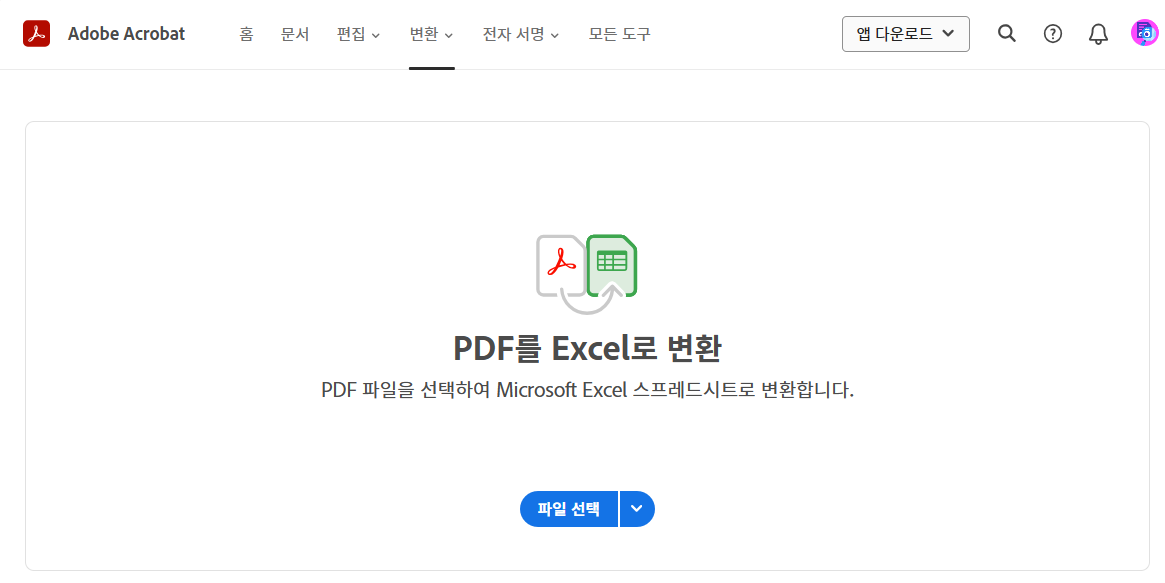
변환 작업은 제법 시간이 걸린다. 사이즈를 줄이는 것이 좋다.
(경험 상 이 부분은 Acrobat 뿐만 아니라 다른 프로그램에서도 마찬가지다.)


엑셀로 변환된 파일을 열어보면 깔끔하던 PDF 문서와는 다르게 순서가 엉망이다. 하지만 아래 노란색으로 표시한 표에 주목하자. 우리가 목적한 표(데이터)는 아주 깔끔하다. 병합이나 색 서식까지 적용이 되어 있다. 텍스트로 복사하는 수준 외에는 딱히 방법이 없는 것에 비하면 매우 훌륭하다.
이 상태에서 불필요한 텍스트들을 빼고 표만 붙여 편집하면 보다 쉽게 데이터로서 정리가 가능하다.

2개의 표를 1개의 표로 수작업으로 후다닥 합쳐보았다.
정리해보자. 아래의 두 가지 경우에 따라 작업 방식을 구분해서 수행하는 것이 좋겠다.
- 정해진 양식대로 매일 값만 변경되는 PDF문서의 표를 엑셀로 정리가 반복적으로 필요한 경우
>> ① (PDF파일의 페이지가 많거나 여러 개 라면 ) PDF 파일의 대상 표가 있는 페이지만 남기고 병합
② 파워쿼리로 표만 추출
- 정해진 양식 없이 값과 항목이 다양하게 구성된 PDF문서의 표를 엑셀로 일회성으로 옮겨야 할 경우
>> ① PDF 파일의 대상 표가 있는 페이지만 남기고 병합
② Adobe Acrobat 온라인 서비스를 이용하여 엑셀 파일로 변환하여 필요한 수준으로 발췌하여 사용
신경써서 표를 해석하면서 문서작업이 필요한 경우에는 파워쿼리보다는 Adobe Acrobat 온라인 도구를 이용하는 것이 좋을 것 같다. 필요한 부분을 PDF 파일 자체로 줄여서 관리하면 원본의 변환과정을 파일로 남길 수 있어 작업관리나 출처 확인에도 훨씬 용이한 장점이 있다 생각한다.
'Adobe Acrobat 온라인 서비스' 카테고리의 다른 글
| 온라인으로 PDF파일에 암호를 걸어보자 (0) | 2024.05.22 |
|---|---|
| 여러 사진 파일을 1개의 PDF파일로 만들기 (0) | 2024.05.15 |
| Adobe Acrobat 구독과 Desktop 프로그램 사용기 (0) | 2024.05.14 |
| 온라인으로 PDF파일을 워드파일로 변환하여 나만의 학습 노트를 만들자 (0) | 2024.05.09 |
| 온라인으로 간단하게 PDF 파일 편집 - 메뉴얼 편집 (1) | 2024.05.08 |